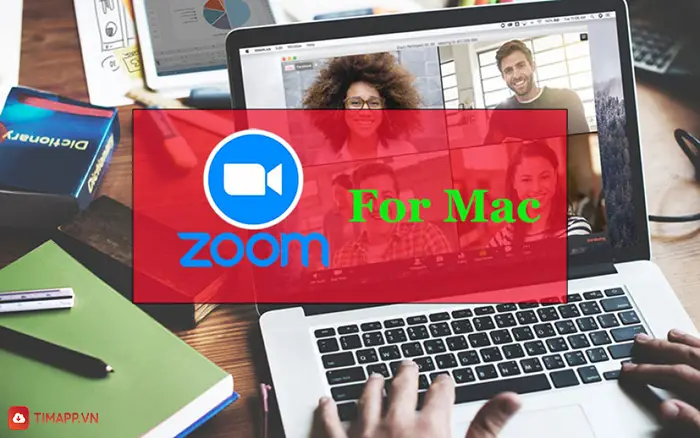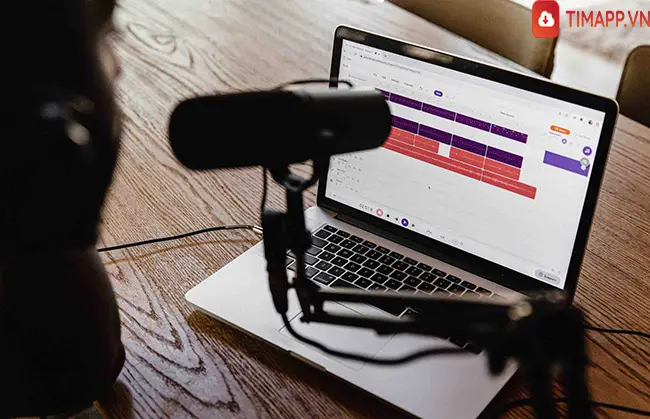Nếu bạn đang sử dụng MacBook và bất ngờ thấy màn hình MacBook bị sọc xanh hay sọc hồng “xâm chiếm”. Vậy lỗi này là gì và cách khắc phục như thế nào? Hãy cùng tìm hiểu ngay trong bài viết dưới đây nhé!
Lỗi màn hình Macbook bị sọc là gì?
Màn hình MacBook bị sọc là lỗi người dùng thấy màn hình MacBook xuất hiện các sọc xanh sọc hồng ngang dọc màn hình. Đôi khi còn có tình trạng nhấp nháy vô cùng khó chịu và ảnh hưởng nghiêm trọng đến chất lượng hình ảnh của MacBook.

Nguyên nhân màn hình MacBook bị sọc
Màn hình MacBook bị sọc có rất nhiều nguyên nhân gây ra nhưng có hai nguyên nhân thường gặp. Nguyên nhân đầu tiên là do màn hình bên trong hư cáp hoặc bị lỏng. Nguyên nhân thứ hai có thể là do va đập làm đứt một số hệ thống dây điện bên trong. Khi gặp những lỗi này, màn hình nhìn từ bên ngoài có thể không sao, nhưng phía trong, các kết nối với màn hình có thể đã bị lỏng lẻo.
Trước khi sửa chữa tình trạng màn hình MacBook bị sọc, điều quan trọng nhất là bạn phải biết lỗi nằm ở đâu, linh kiện nào bị lỗi. Từ đó mới có thể đưa ra các phương án giải quyết một cách phù hợp và triệt để.
Hướng dẫn cách khắc phục màn hình MacBook bị sọc đơn giản và nhanh chóng nhất
MacBook bị nhiễm từ tính
Nếu MacBook của bạn được đặt trong những môi trường nhiều từ tính chẳng hạn như đặt cạnh các cục nam châm, vật làm từ sắt hay nhôm, …. Sẽ khiến máy tính cũng bị nhiễm từ tính. Khi bị nhiếm từ thì sẽ dẫn đến hiện tượng sọc ngang và sọc dọc xuất hiện trên màn hình MacBook.
Để có thể giải quyết tình trạng này thì bạn cần kiểm tra xung quanh nơi đặt máy có từ tính hay không bằng cách xem các vật dụng xung quanh làm từ các chất liệu như sắt, nam châm,…. Có từ tính mạnh hay không. Cách tốt nhất là bạn sử dụng MacBook trong những môi trường ít hoặc thậm chí không có từ tính.
>> Xem thêm: Chia sẻ cách gõ tiếng Việt trên MacBook ai cũng có thể làm được
Màn hình MacBook bị sọc do lỗi kết nối giữa màn hình và Screen card
Màn hình MacBook bị sọc cũng có thể do có sự cố kết nối giữa màn hình và screen card. Lỗi này sẽ khiến màn hình MacBook bị chập chờn, rối loạn, có thể khiến MacBook không lên màn hình và xuất hiện những vệt sọc ngang hay dọc như vậy. Bạn có thể xử lý tình trạng này theo cách sau:
Bước 1: Khởi động lại máy
Bước 2: Nhấn tổ hợp phím Command + Option + R + P
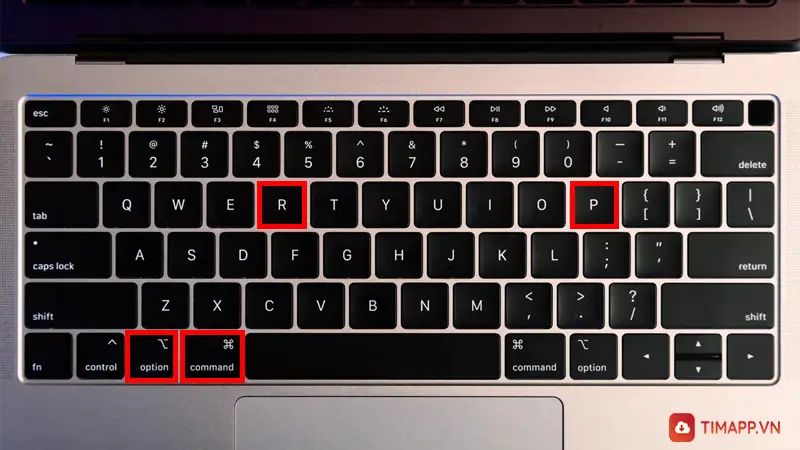
Màn hình máy tính của bạn sẽ trở lại bình thường ngay sau các thao tác này.
Card VGA bị hỏng
Nguyên nhân khác có thể là do Card VGA bị hỏng. Card này bị hỏng là do lỗi từ nhà sản xuất hoặc do MacBook đã phải chạy quá nhiều chương trình trong một thời gian dài. Khi Card VGA bị quá nóng sẽ xuất hiện tình trạng sọc. Tuy nhiên cách giải quyết duy nhất của tình trạng này là thay thế lại card mới.
Trong quá trình sử dụng MacBook, để tránh tình trạng card bị hỏng, bạn nên thường xuyên dùng các biện pháp tản nhiệt cho máy, đơn giản nhất là sử dụng quạt tản nhiệt.
Dây cáp kết nối xuất hiện lỗi
Nếu màn hình MacBook của bạn bị sọc và xuất hiện tình trạng nhấp nháy thì nhiều phần trăm là do dây kết nối giữa màn hình và phần cứng trong máy bị trục trặc. Hiện tượng này xảy ra là do kết nối bị trục trặc, lỏng lẻo, chân socket tiếp xúc kém hoặc dây bị hỏng. Để khắc phục thì không còn cách nào khác bằng thay dây cáp, giá cũng sẽ rẻ hơn so với thay toàn bộ màn hình.
Cao áp bị hỏng
Các đèn cao áp dùng trong các màn hình có nhiệm vụ cấp ánh sáng cho màn hình, cao áp hỏng sẽ gây ra các tình trạng sáng tối bất thường trên màn hình. Nguyên nhân của tình trạng này là do 2 đầu đèn cao áp và nguồn cấp tiếp xúc không tốt. Ngoài ra nếu vỉ cao áp lỗi sẽ không cấp đủ điện áp cho đèn cao áp cũng gây nên hiện tượng màn hình tối hay bị sọc. Để giải quyết thì người dùng cần sửa cao áp hoặc thay cao áp mới để máy tính được trở lại bình thường.

Lỗi do nhà sản xuất
Lỗi do nhà sản xuất là một lỗi hiếm gặp, tuy MacBook là dòng máy tính khá cao cấp nhưng vẫn không tránh được tình trạng lỗi. Lỗi này chỉ xuất hiện trong số ít máy mà thôi nên bạn có thể đem máy đến trung tâm bảo hành của Apple ủy quyền tạ Việt Nam để được khắc phục và sửa chữa triệt để.
Trên đây là các nguyên nhân cũng như cách giải quyết cho lỗi màn hình MacBook bị sọc, nếu đã thực hiện tất cả các cách trên nhưng vẫn không hiệu quả, bạn hãy đem máy ra các cơ sở sửa chữa uy tín để được sự can thiệp và khắc phục của những người có chuyên môn.